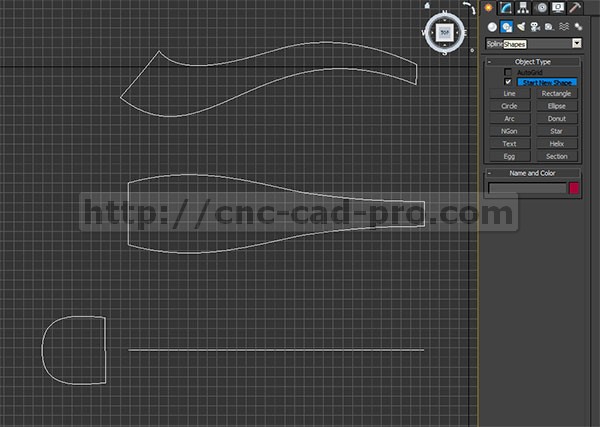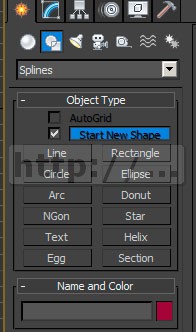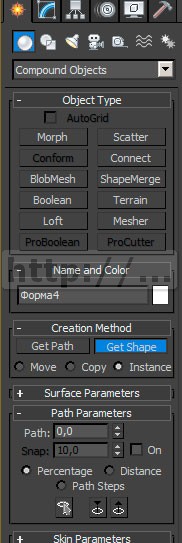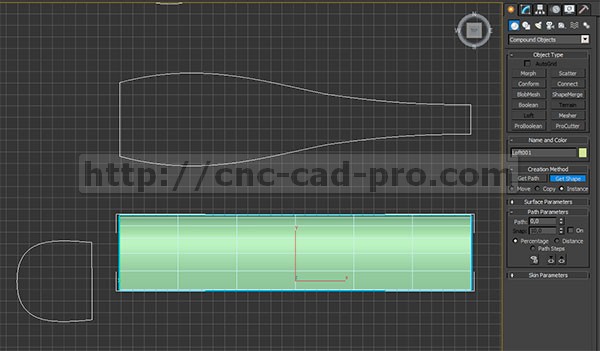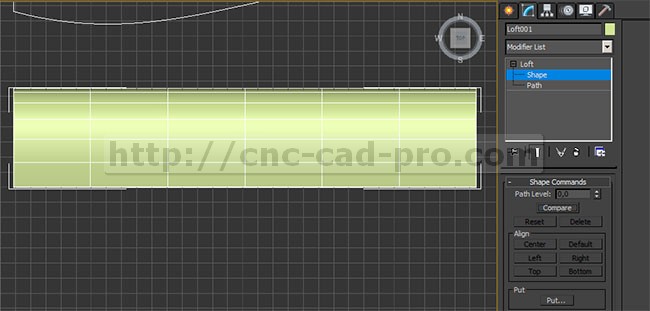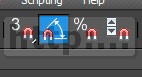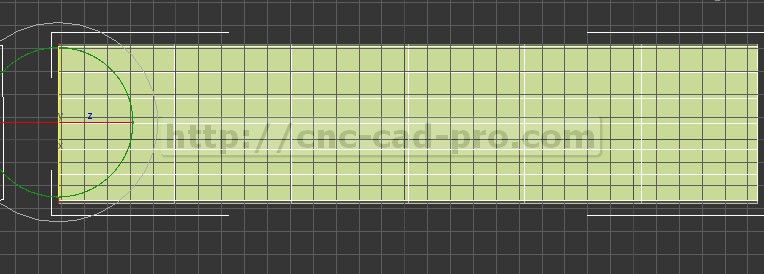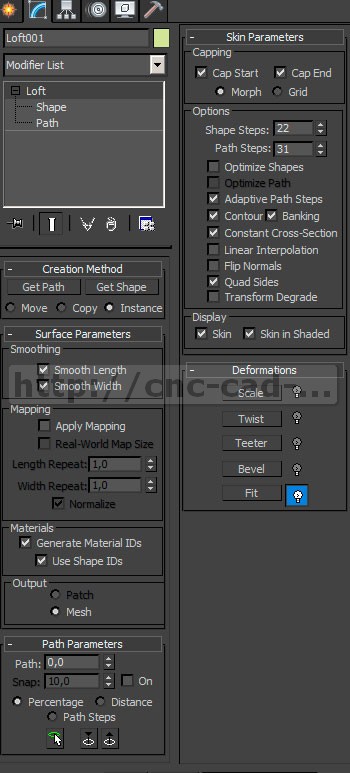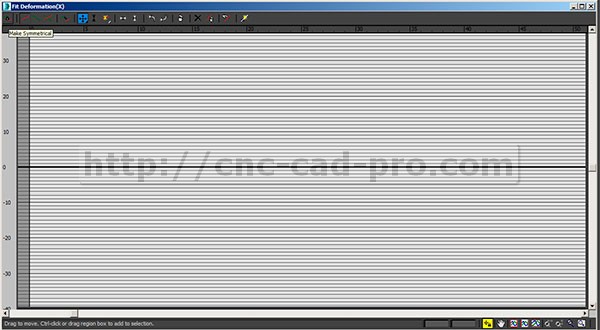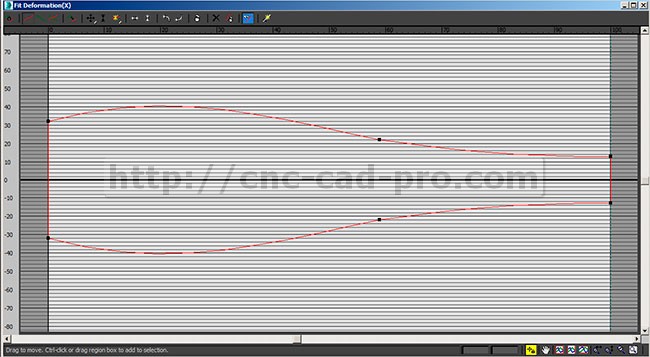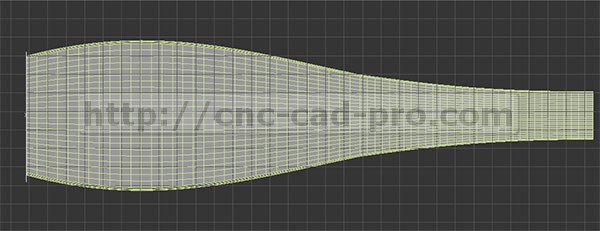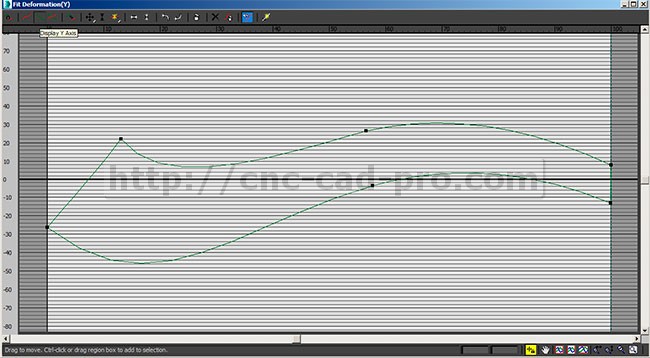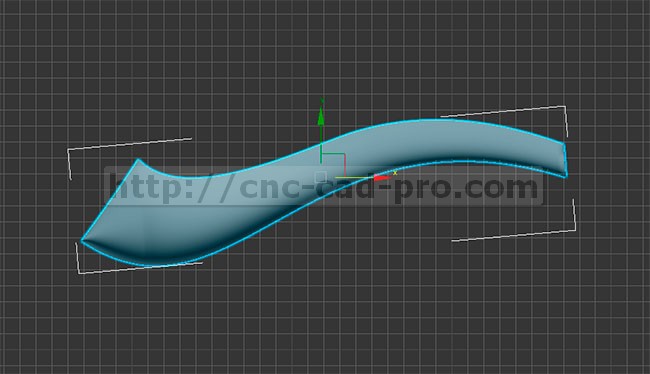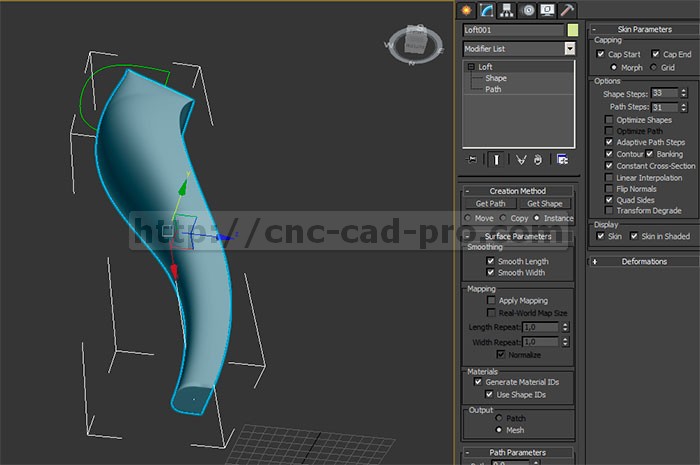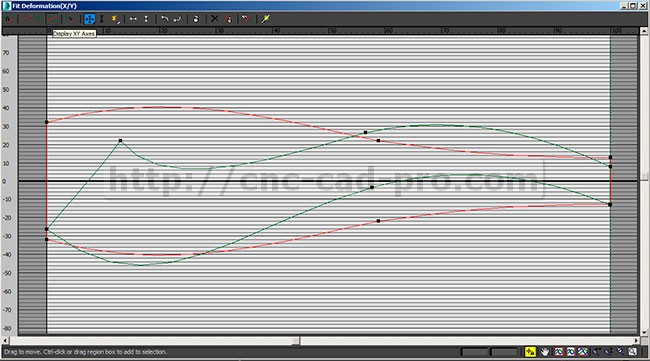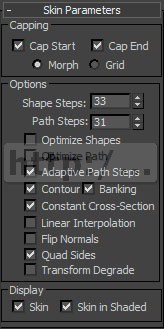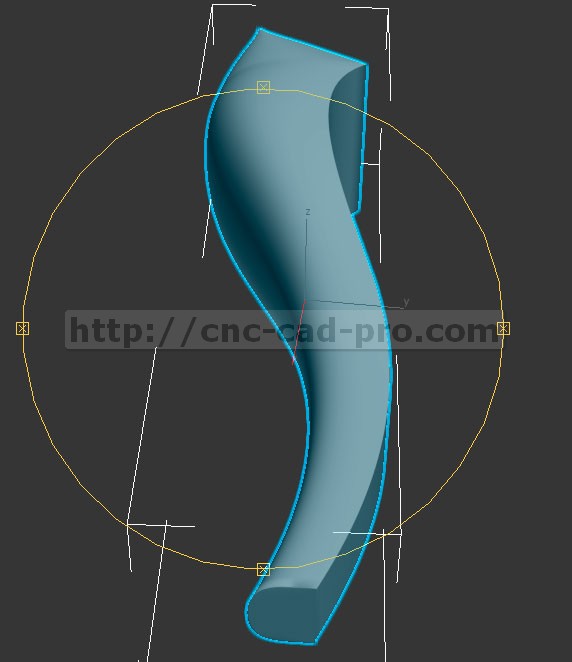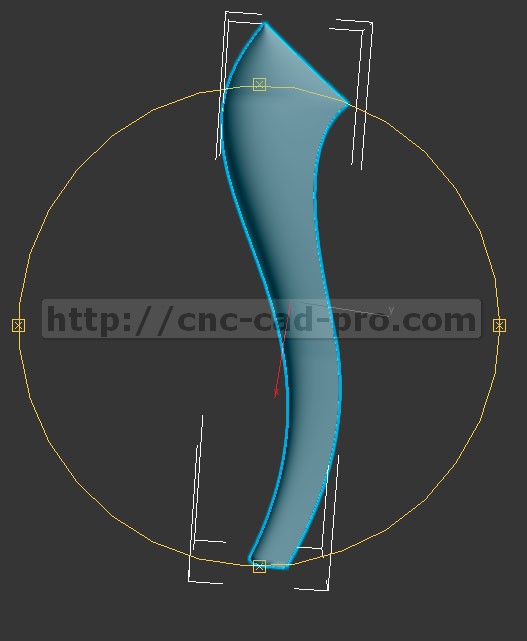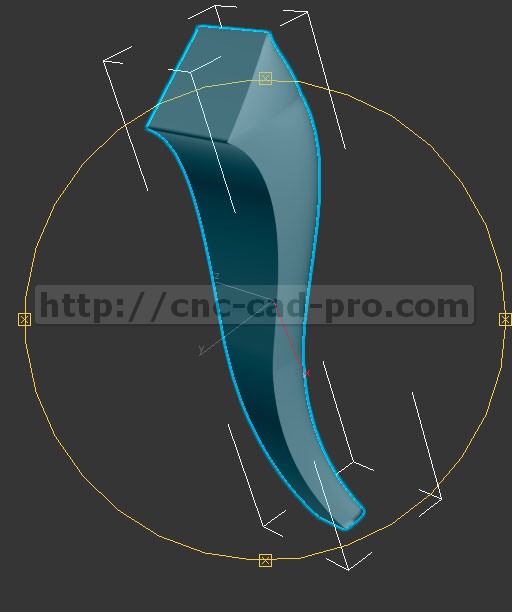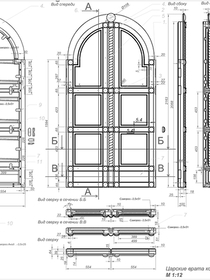| Главная » Статьи » Уроки Autodesk 3ds Max |
Здравствуйте, уважаемые посетители сайта. Сегодня тема урока - моделирование ножки кабриоли в 3ds Max 2016 при помощи инструмента для создания составных объектов "Loft". В ходе урока также мы рассмотрим один из полезнейших инструментов лофта - деформация подгонки "Fit". Следует заметить, что инструмент "Loft" очень мощный и имеет большое количество настроек, позволяющих строить сложные объекты. Итак, приступим к практической работе по построению ножки кабриоли для фрезеровки на станках с ЧПУ. См. Рис. 1
И первым делом построим чертежи основных видов ноги: вид спереди, вид сбоку, сечение и сплайн пути. См. Рис. 2
Примечание. Для построения основных видов я использовал группу инструментов "Splines" См. Рис.3
Также обращаю ваше внимание на то, что сплайны вида спереди, сбоку и сплайн сечения обязательно должны быть замкнутыми. Также все вектора (это важно) были построены в проекции "Top". Далее построим Loft-объект, используя путь сплайн в виде отрезка и сечение. Для этого выберем сплайн пути. Далее выбираем "Create" -"Geometry" - "Loft". Далее раскрываем список "Creation Method"(метод создания) - "Get Shape" (взять форму), далее кликнем мышкой по сечению ноги. См. Рис. 4
После данных манипуляций мы получили объект ноги с общим сечением на всю длину. Единственное, что меня не устраивает - это положение сечения объекта согласно вида сверху. Развернем наше сечение плоской частью к нам, а скругленной от нас (по виду проекции "Top"). Для этого зайдите в стек подобъектов "Loft" раскройте список (знак +) и выберите "Shape" (форма). См. Рис. 5
Далее сверху в панели инструментов включите угловые привязки, выделите сечение внутри Loft-объекта и поверните сечение на 90 градусов. См. Рис. 6-7-8.
Примечание. Помимо вращения сечения внутри Loft -объекта, вы также можете применить к нему инструмент масштабирование и перемещение. Далее для отображения сетки объекта нажмите горячую клавишу F4. Сейчас наш Loft-объект не очень похож на задуманную ногу кабриоли. Подгоним наш объект по форме, используя вектора вида сбоку и спереди при помощи замечательного инструмента лофта - деформация подгонки "Fit". Для этого раскройте стек подобъектов "Loft", далее раскройте список "Deformations" ( Deformations, который находится в самом конце свитка команд) и выберите инструмент "Fit". См. Рис. 9
После выбора инструмента "Fit" у вас появится новое окно. Сверху этого окна отключите знак симметрии и задействуйте кнопку отобразить ось Х, далее нажмите кнопку "Взять форму". См. Рис. 10-11
После нажатия кнопки "Взять форму" выберите мышкой вектор ноги вида сбоку, он тут же отобразится в окне "Fit Deformations", а наш люфт объект ноги примет форму по оси Х согласно выбранного вектора. См. Рис. 12-13
Далее в окне "Fit Deformations" нажмите "отобразить ось У", далее уже знакомая нам кнопка "Взять форму". Далее выберите вектор ноги вида спереди. После этого наш лофт объект примет форму по оси У согласно выбранного вектора. См. Рис. 14-16
Примечание. Если в окне "Fit Deformations" нажать кнопку отобразить ось ХУ. То мы увидим в окне одновременно вектора подгонки по оси Х и У. См. Рис. 17
Далее настроим параметры лофт объекта. Для этого выделите наш Loft-объект. Далее зайдите во вкладку "Skin Parameters" в ней установите нужную вам плотность сетки: " Shape Steps" и "Path Steps", также обязательно установите маркер "Adaptive Path Steps". См. Рис. 18
Если вы все правильно сделали, у вас должна получиться модель ноги кабриоль, готовая для последующей фразировки на станке с ЧПУ. См. Рис. 19-21
Примечание: Если по каким-то моментам вас не устраивает форма получившейся ноги кабриоли, вы всегда можете изменить форму ноги, перемещая либо добавляя новые вершины в окне "Fit Deformations". Также вы можете изменять вектор сечения. Все ваши изменения в режиме реального времени будут отражаться на модели. | |
| Просмотров: 9771 | | |
| Всего комментариев: 0 | |